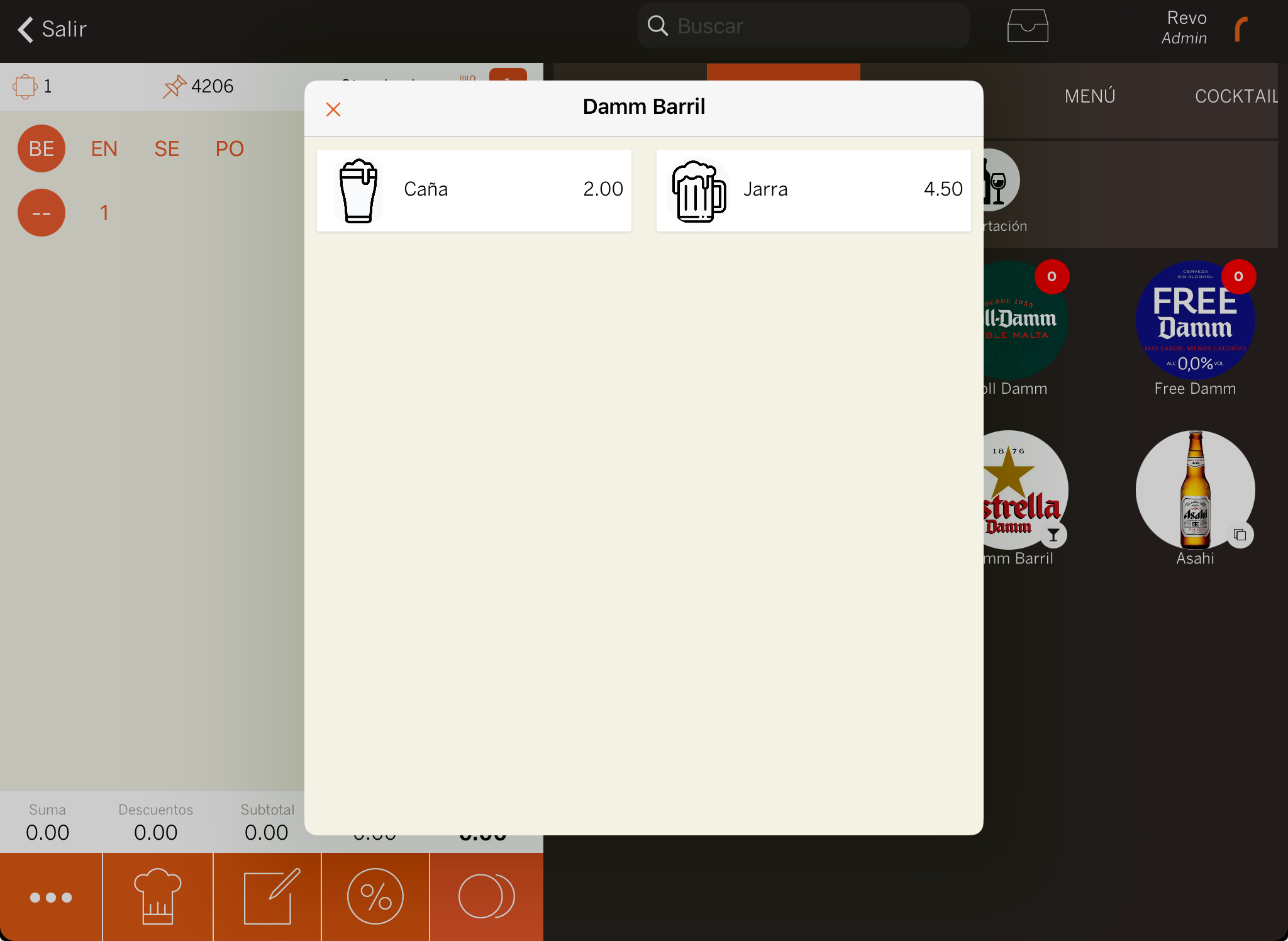1. CONFIGURATION DANS LE BACK-OFFICE 2. VISUALISATION DANS L'APP 3. EXEMPLE PRATIQUE
REVO te permet de vendre des produits avec différents formats de vente, améliorant ainsi l'organisation et la gestion des stocks, sans avoir besoin de créer différents produits individuellement.
Ce type de produit est principalement utilisé pour les boissons alcoolisées.
Par exemple, un whisky que tu peux vendre en combiné, seul avec des glaçons, en shot ou directement en bouteille.
1. CONFIGURATION DANS LE BACK-OFFICE
Tout d'abord, crée les formats de vente que tu vas utiliser pour les produits. Pour cela,
1. Accède au back-office de Revo XEF.
2. Va à Catalogue / FORMATS DE VENTE.
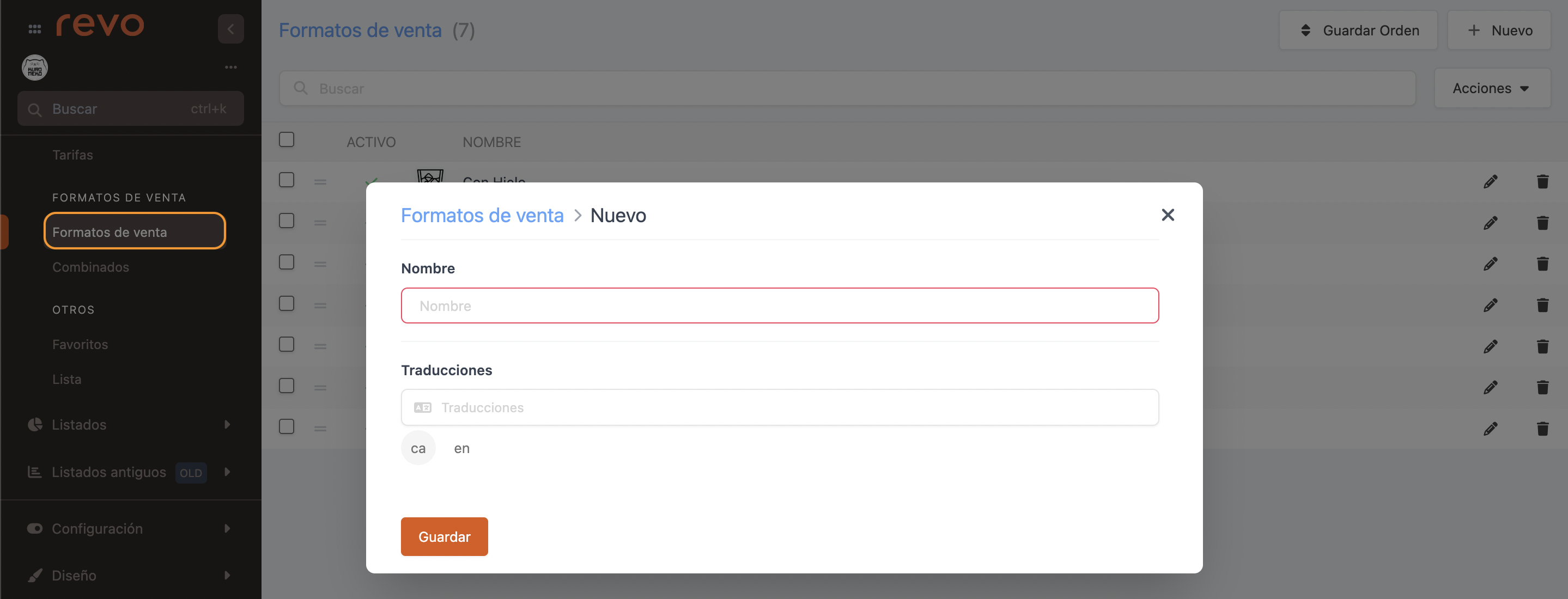
3. Clique sur + Nouveau.
- Nom : ajoute un nom.
- Traduction : ajouter la traduction dans les langues définies.
4. Clique sur Enregistrer.
5. Optionnel : ajoute une image au format de vente.
Maintenant, vous devez créer un produit avec un format de vente. Voici comment procéder :
1. Accédez à Catalogue / GROUPES.
2. Sélectionnez la catégorie qui vous intéresse et cliquez sur + Nouveau : Produit avec format de vente.
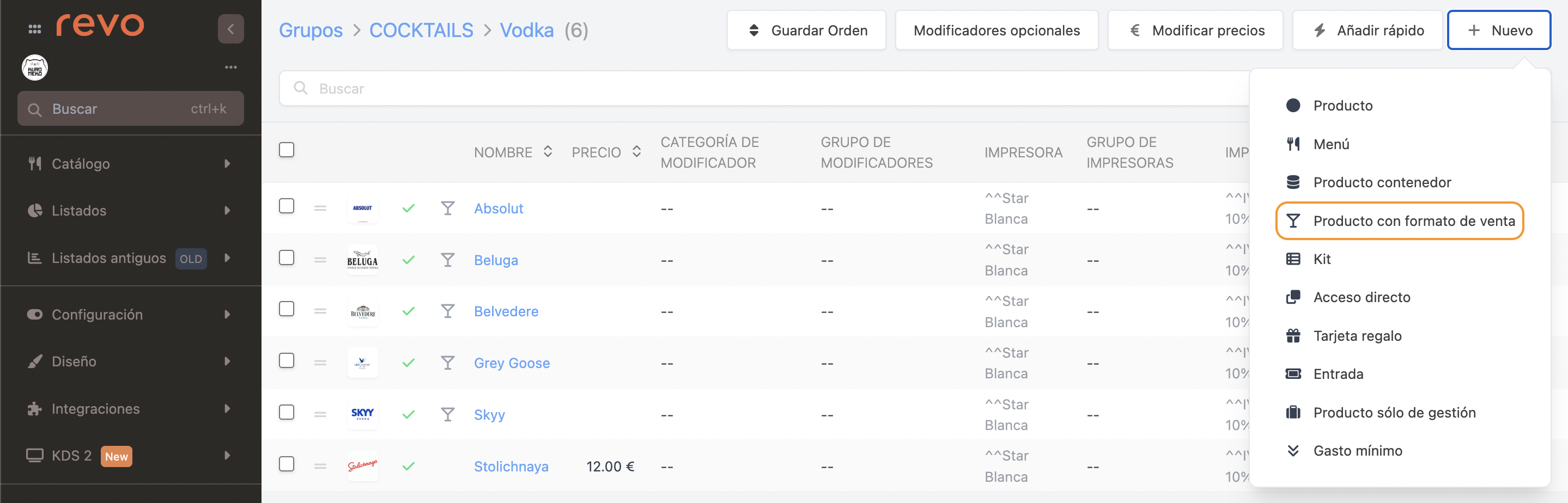
3. Entrez les informations du produit et allez à l'onglet des prix pour accéder aux Formats de Vente.
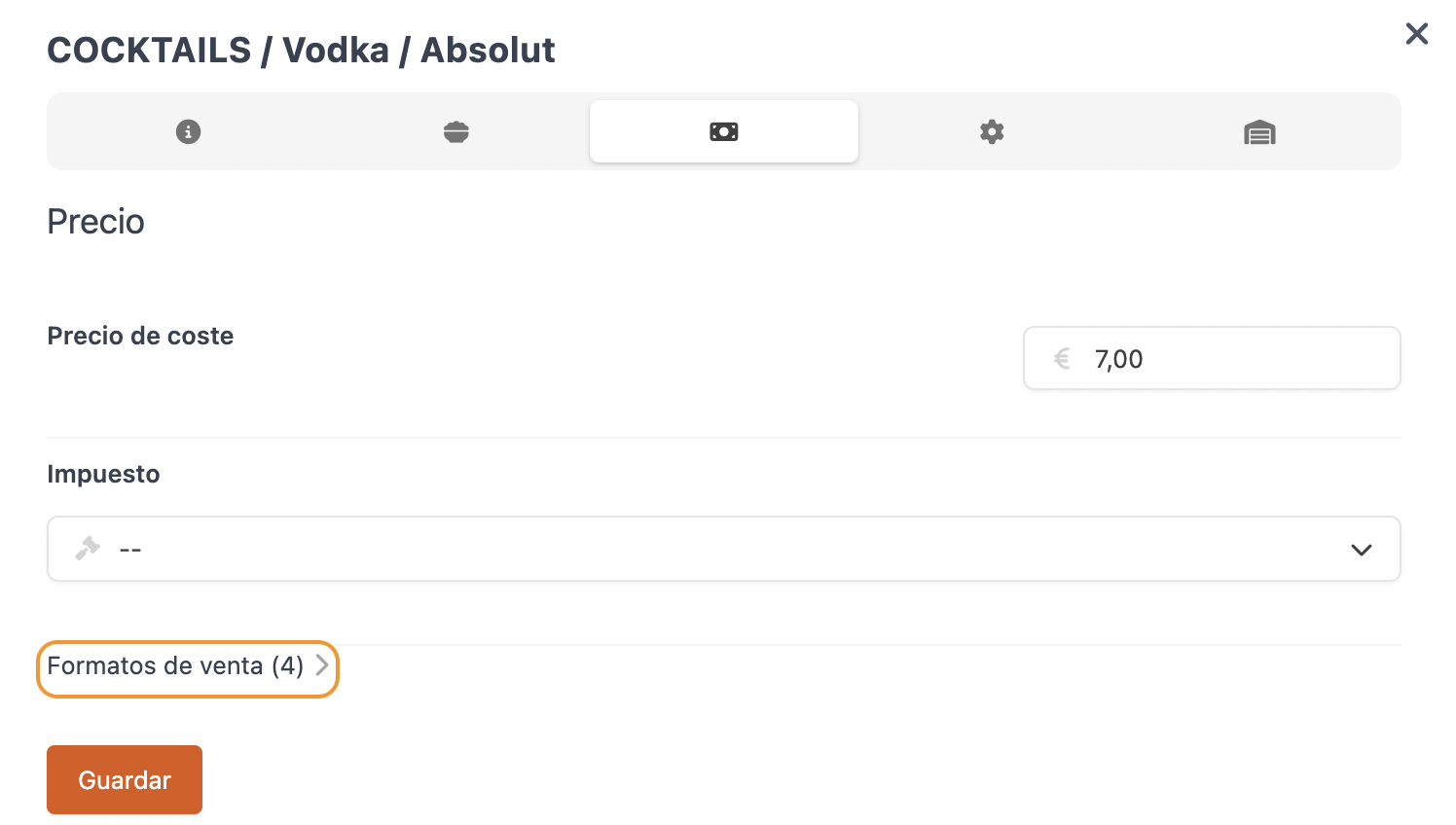
Enregistrez le produit avant d'accéder aux formats de vente.
4. Cliquez sur + Ajouter et remplissez les champs :
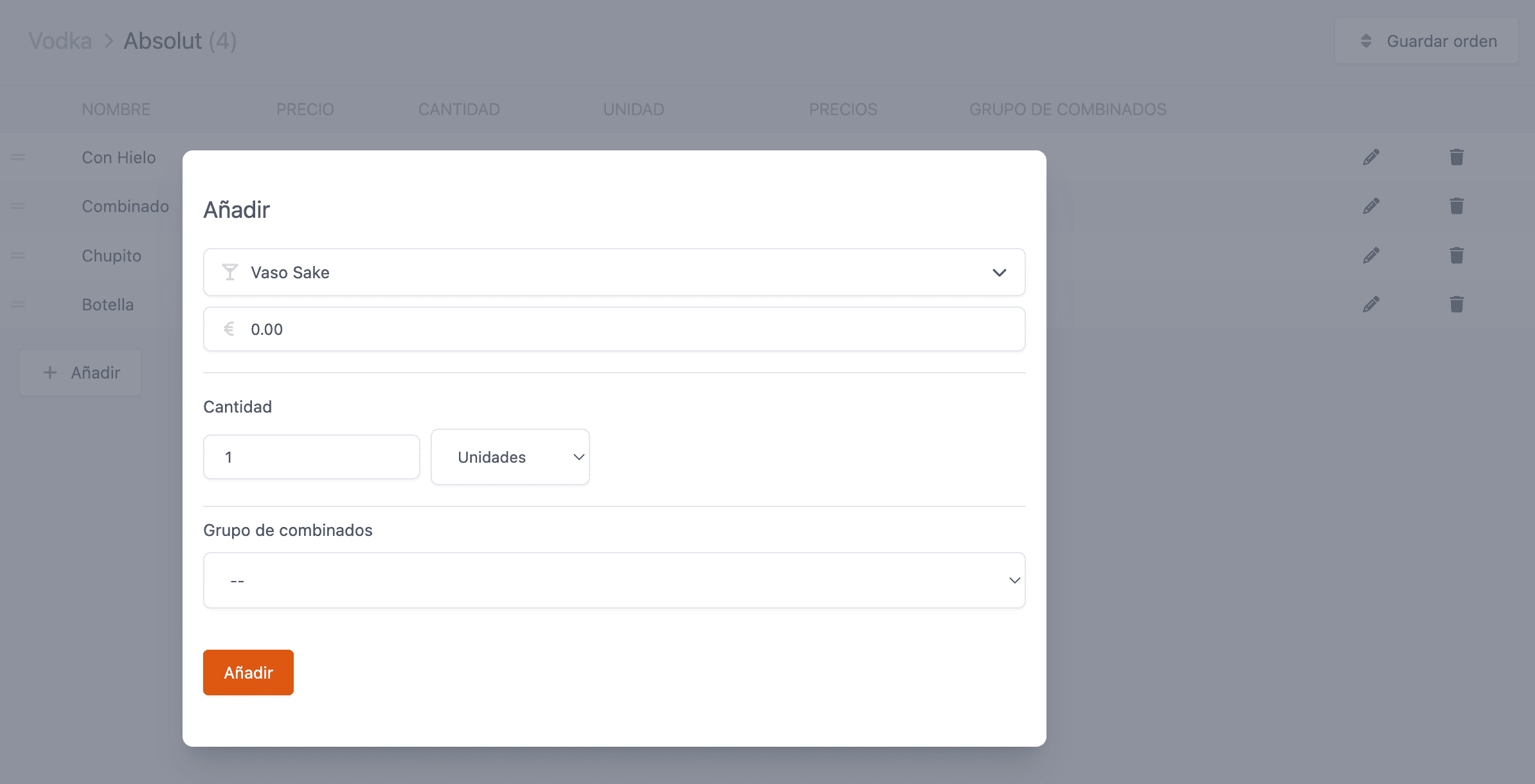
-
: sélectionnez le format de vente.
-
: prix de vente.
-
Quantité : quantité à déduire de l'inventaire.
-
Unité : sélectionnez l'unité correcte.
Une unité sera déduite du stock du combiné sélectionné.
-
Groupe de Combinés : Sélectionnez un groupe de combinés si nécessaire. Plus d'informations ici.
5. Cliquez sur Ajouter.
6. Dans les prix, ajoutez les tarifs pour chaque format de vente.
-
Cliquez sur le 0.

-
Sélectionnez le tarif, ajoutez le prix et cliquez sur + Ajouter.
Les tarifs doivent avoir été créés au préalable. Plus d'informations ici.
2. VISUALISATION DANS L'APP
Dans l'application, lorsque vous sélectionnez le produit avec un format de vente, l'écran suivant s'affiche :

Une fois que vous avez créé un produit avec un format de vente, il peut être très utile d'utiliser l'option de duplication pour créer d'autres boissons. Vous n'aurez ainsi qu'à modifier le nom et le prix, toutes les autres configurations étant déjà créées.
3. EXEMPLE PRATIQUE
Dans cet exemple, vous allez créer deux formats de vente : la pinte et la chope.
2. Allez à Catalogue / FORMATS DE VENTE.
3. Cliquez sur le bouton + Nouveau, ajoutez le nom Chope et cliquez sur Enregistrer. Faites de même pour la Pinte.
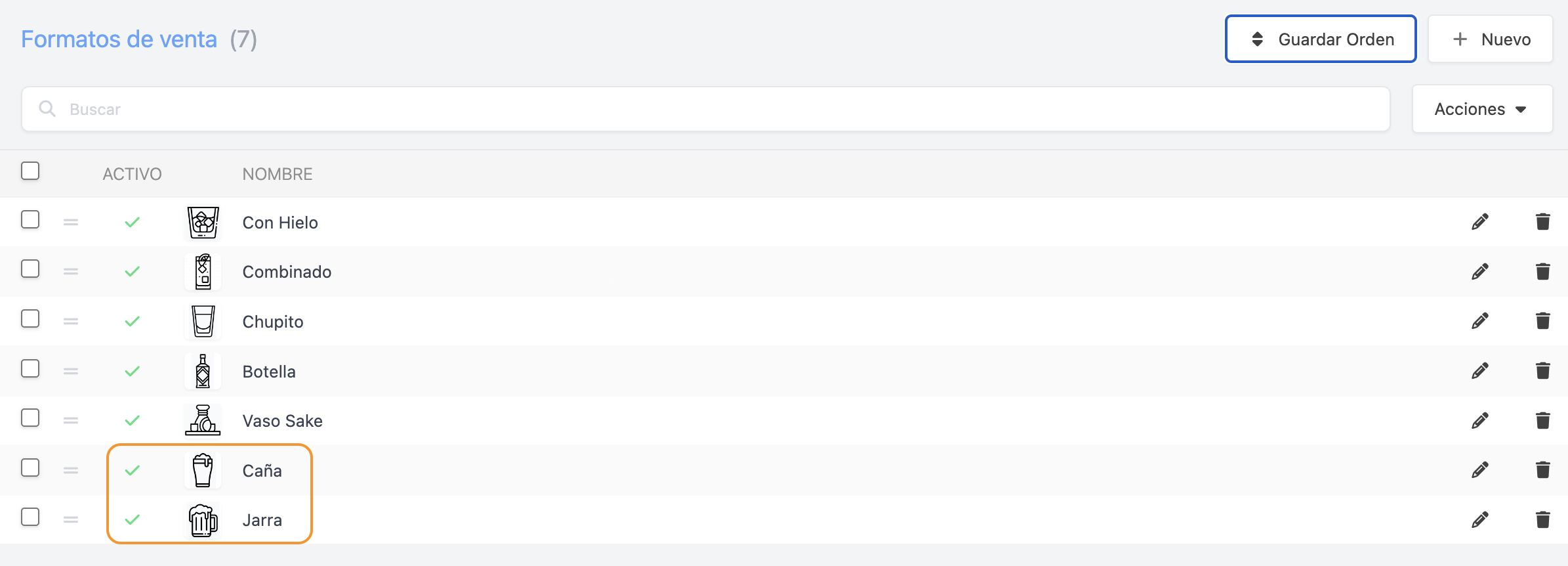
4. Allez à Catalogue / GROUPES / Boissons / Bières.
5. Cliquez sur + Nouveau : Produit avec format de vente. Créez le produit Damm Baril, remplissez toutes les données et cliquez sur Enregistrer.
6. Cliquez sur le , allez à l'onglet Prix et cliquez sur Formats de vente.
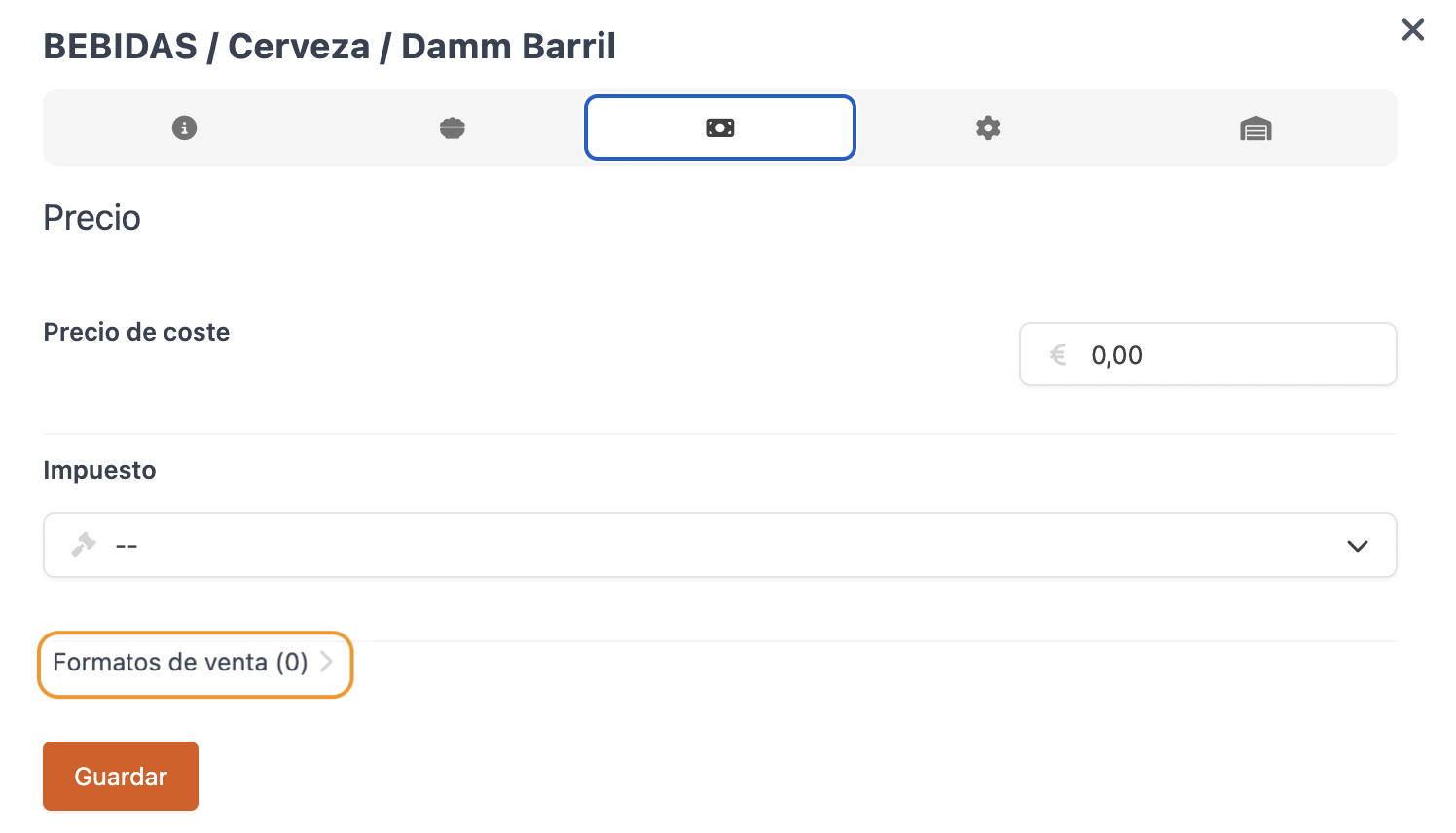
7. Cliquez sur + Ajouter, remplissez les données de la Chope et cliquez sur Ajouter. Répétez pour la Pinte.
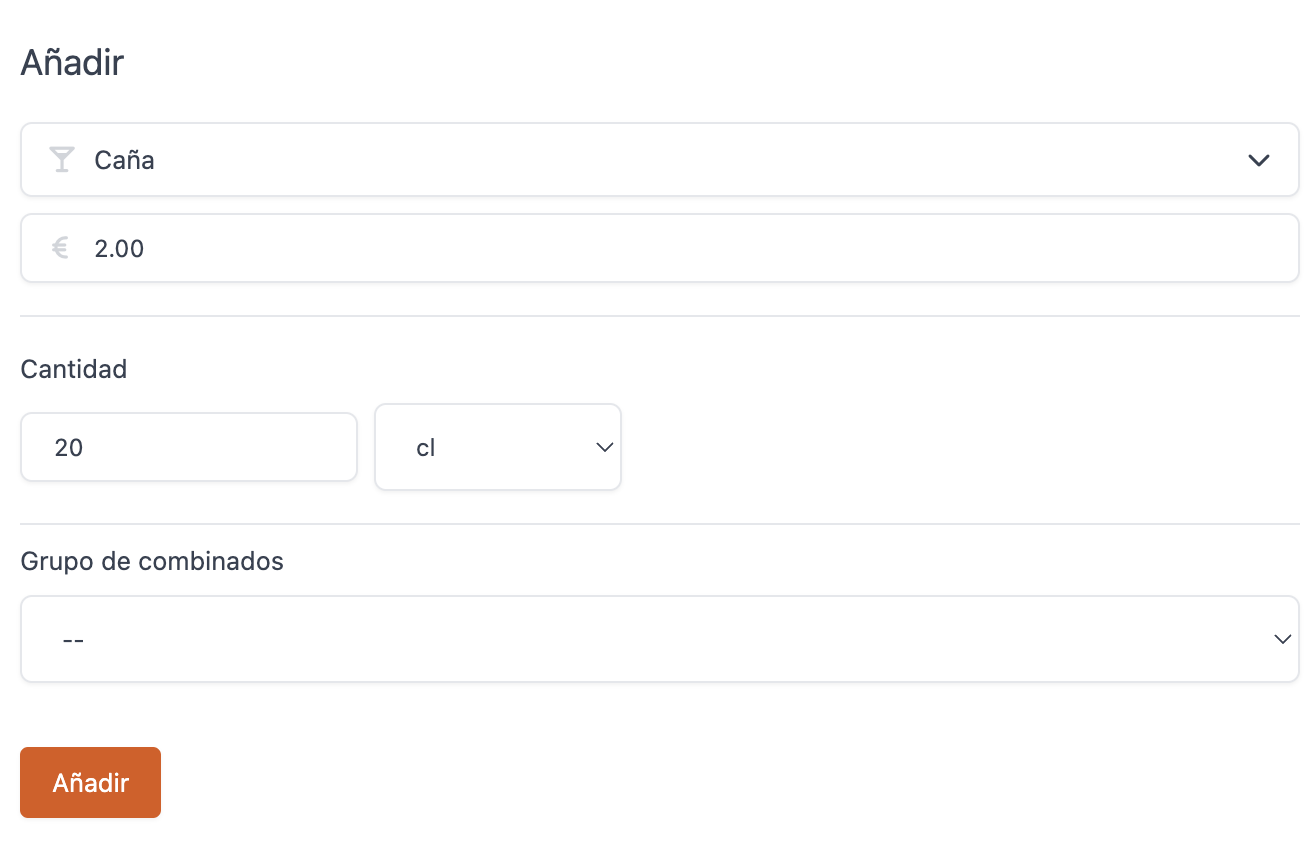
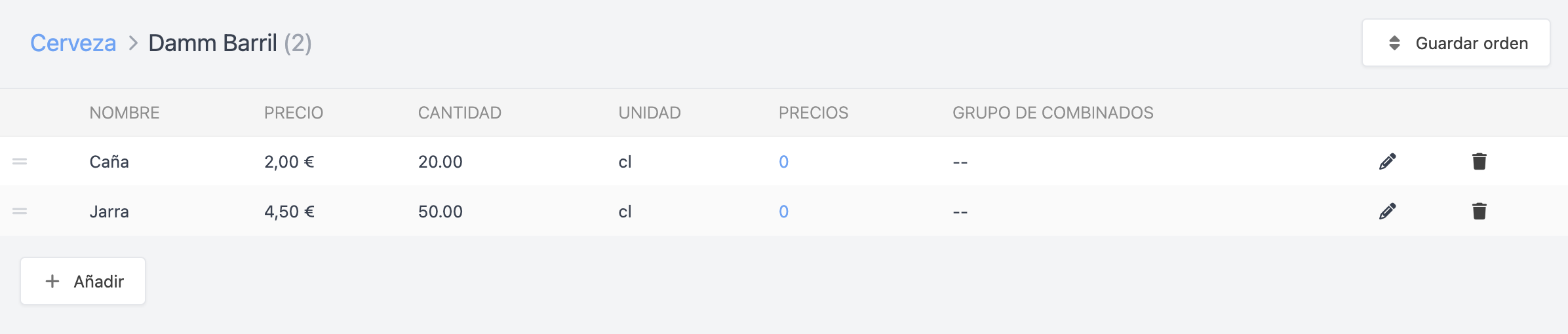
Vous avez maintenant créé les produits. Lorsque vous ajouterez le produit Damm Baril depuis l'application, il vous demandera le format :